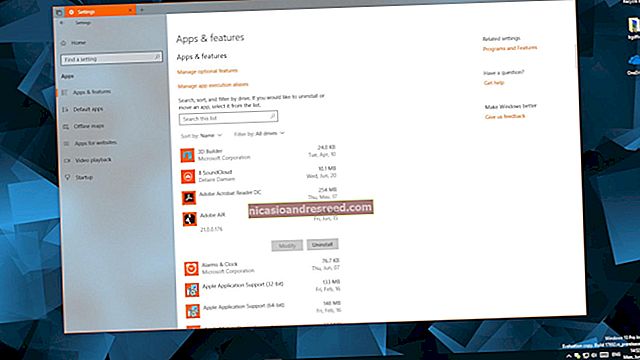Cách xóa tập tin Yêu cầu của Windows là "Quá dài"

Nếu bạn gặp phải sự cố xóa tệp mà Windows phàn nàn là "quá dài", thì có một giải pháp đơn giản đã chết được tích hợp ngay trong Windows — không cần thêm ứng dụng, hack hoặc thao tác xung quanh.
Thỏa thuận với tên "quá dài" là gì?
Chúng ta đã nói về vấn đề này một cách chi tiết hơn trước đây, nhưng đây là ý chính: Windows sử dụng quy ước đặt tên có tên là “Long Filenames (LFN)”. Hệ thống LFN hỗ trợ tên tệp lên đến 255 ký tự. Tuy nhiên, các hệ điều hành khác không có các hạn chế tương tự. Vì vậy, nếu một số người dùng Mac hoặc Linux muốn lưu trữ một loạt các tệp có tên dài hơn và gửi cho bạn tệp lưu trữ, việc giải nén tệp lưu trữ đó sẽ để lại cho bạn các tệp vượt quá độ dài ký tự của Windows. Nếu bạn cố gắng xóa một trong số chúng, Windows sẽ báo rằng tên của tệp quá dài và nó không thể xóa được.
Có nhiều cách bạn có thể giải quyết vấn đề này (chẳng hạn như tải xuống công cụ nén tệp 7-Zip miễn phí, có trình quản lý tệp tích hợp không phàn nàn về độ dài tên tệp), nhưng thay vì sử dụng phần mềm bổ sung hoặc bên thứ ba giải pháp thay thế, chúng tôi có thể tận dụng một thủ thuật Windows cũ để thực hiện các công việc ngắn gọn của các tệp.
Nếu bạn gặp sự cố với tệp dài con đường tên, thay vì dài tập tin , bạn có thể thực hiện một chỉnh sửa nhỏ trong Windows 10 để kích hoạt đường dẫn tệp dài hơn.
LIÊN QUAN:Tại sao Windows báo cáo Thư mục này là quá lâu để sao chép?
Cách đơn giản nhất để xóa các tệp dài
Trước khi có hệ thống Tên tệp dài, đã có hệ thống tên tệp trong DOS, bây giờ được gọi là hệ thống Tên tệp 8.3 (do tên tệp được giới hạn ở 8 ký tự với phần mở rộng là 3 ký tự). Windows nổi tiếng về khả năng tương thích ngược và đây là một ví dụ hoàn hảo về khả năng tương thích ngược cực kỳ hữu ích. Nhiều thập kỷ sau khi DOS là một hệ điều hành chính, chúng ta có thểvẫn gọi tên tệp DOS cho các tệp trên máy tính Windows hiện đại của chúng ta và, không giống như những tên tệp quá dài gây khó chịu, Windows sẽ không phàn nàn một chút khi làm việc với những tên tệp ngắn đó (mặc dù chúng trỏ cùng một chính xác các tệp đã gây ra sự cố ngay từ đầu).
Để xóa một tệp quá dài, tất cả những gì bạn cần làm là mở dấu nhắc lệnh trong thư mục chứa tệp và sử dụng một lệnh đơn giản để lấy tên tệp ngắn. Mở File Explorer và điều hướng đến thư mục chứa các tệp của bạn. Nhấn và giữ Shift, sau đó nhấp chuột phải vào vùng trống. Chọn “Mở cửa sổ lệnh tại đây”. Cửa sổ Command Prompt sẽ mở ra, tập trung vào thư mục bạn đang ở.

Sau đó, nhập lệnh sau vào cửa sổ Command Prompt:
DIR / X
Nếu thư mục chứa nhiều tệp hơn số tệp có thể được hiển thị trên một màn hình, hãy sử dụng lệnh DIR / X / P thay vào đó, nó sẽ tạm dừng ở mọi độ dài màn hình để bạn có thể kiểm tra danh sách tệp.

Lệnh này sẽ liệt kê tất cả các thư mục và tệp trong thư mục hiện tại,vànó cũng sẽ liệt kê tên tệp 8.3 cũ cho tất cả các tệp và thư mục. Trong ảnh chụp màn hình ví dụ của chúng tôi ở trên, bạn có thể thấy cách tệp txt giả với tên tệp vô nghĩa (và dài hàng trăm ký tự) được giảm thành đơn giản “WHYSOL ~ 1.TXT”.
Được trang bị tên ngắn của tệp hoặc thư mục bạn muốn xóa, bạn có thể chỉ cần đưa ra lệnh DEL cho tệp:
DEL WHYSOL ~ 1.TXT
Rõ ràng, thay thế WHYSOL ~ 1.TXT với tên của tệp bạn muốn xóa.

Windows sẽ xóa tệp mà không có khiếu nại (bạn có thể chạy DIR / X một lần nữa để xác nhận hoặc chỉ cần kiểm tra thư mục trong Window Explorer). Thats tất cả để có nó! Với cách sử dụng thông minh một lệnh rất cũ, bạn có thể xóa bất kỳ tệp nào bất kể tên tệp đó dài bao nhiêu.